Rakendus Finder Macis
Kasutage Finderit oma failide leidmiseks ja korrastamiseks. Finderi akna avamiseks klõpsake ekraani allosas asuval Dock-ribal Finderi ikoonil ![]() . Kiirelt faili sisu kuvamiseks klõpsake tugevalt failiikoonil või klõpsake failinime muutmiseks sellel tugevalt.
. Kiirelt faili sisu kuvamiseks klõpsake tugevalt failiikoonil või klõpsake failinime muutmiseks sellel tugevalt.

Seadmete sünkroonimine. Kui ühendate seadme, näiteks iPhone'i või iPadi, siis näete seda Finderi küljeribal. Sealt saate oma seadme varundada, värskendada või taastada.
Gallery View. Gallery View võimaldab kuvada valitud failist suure eelvaate, et saaksite tuvastada oma pilte, videoklippe ja teisi dokumente. Preview-paanil kuvatakse teavet faili kohta. Kasutage otsitava kiirelt tuvastamiseks allolevat kerimisriba. Preview-paani sulgemiseks või avamiseks vajutage Shift-Command-P.
Vihje: Gallery View-kuvas failinimede kuvamiseks vajutage Command-J ja valige “Show filename”.
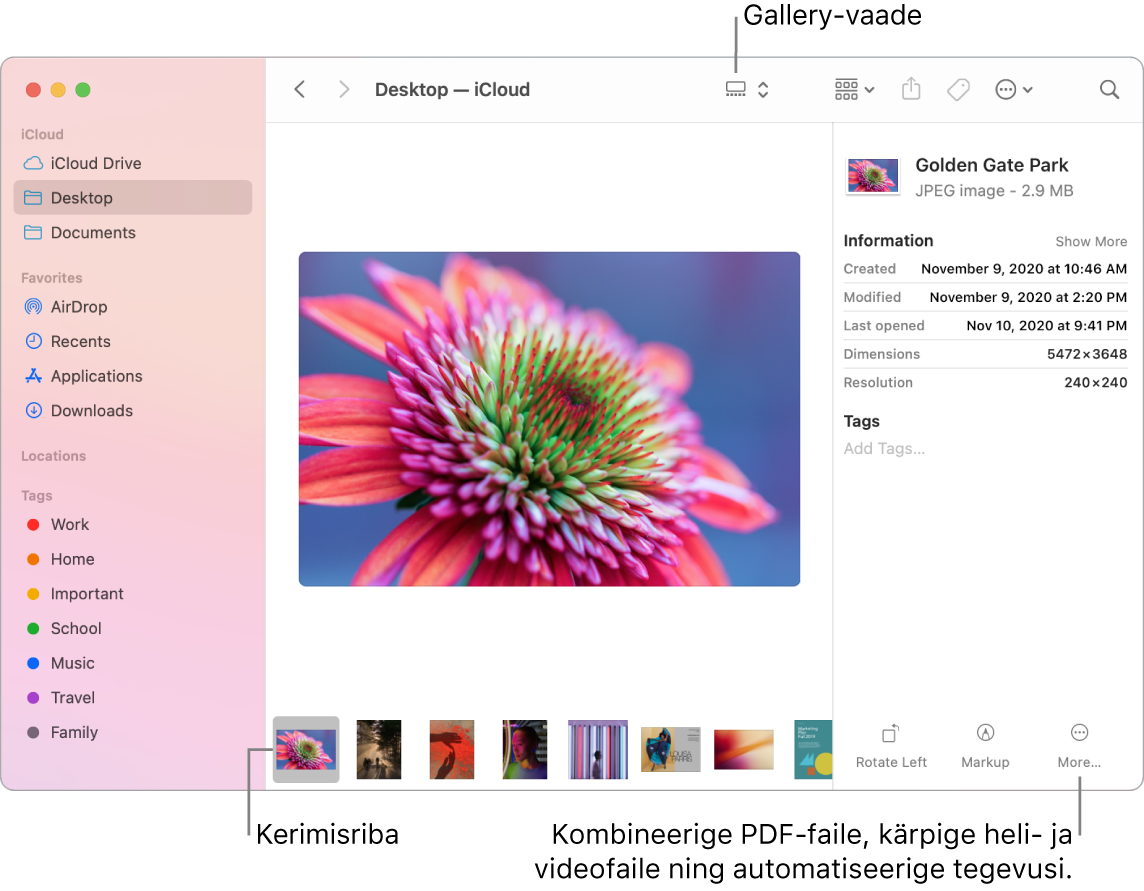
Quick Actions. Preview-paani alumises paremas osas on otseteed, mis võimaldavad faile otse Finderis hallata ja töödelda. Saate pilti pöörata, märgistada või kärpida funktsiooniga Markup, kombineerida pilte ja PDF-dokumente ühte faili, kärpida heli- ja videofaile ja luua kohandatud toimingud Automatori töövoogudega (näiteks faili vesimärgistamiseks).
Finderis Preview-paani valikute kuvamiseks valige View > Show Preview. Kuvatava kohandamiseks valige View > Show Preview Options, seejärel tehke vastava failitüübi jaoks valikud. Vt. macOS-i kasutusjuhendi lõiku Kiirtoimingute tegemine Maci rakenduses Finder .
Vihje: Valige fail ning vajutage Quick Looki avamiseks tühikuklahvi. Saate allkirjastada PDF-faile, kärpida heli- ja videofaile ning märgendada, pöörata ja kärpida pilte ilma eraldi rakenduseta. Lisateavet funktsiooni Quick Look ja märgendamise funktsioonide kohta leiate macOS-i kasutusjuhendi lõikudest Failide vaatamine ja töötlemine Macis funktsiooniga Quick Look ja Failide märgistamine Macis.